O Windows suporta vários idiomas e mais layouts de teclado. No entanto, a maioria de nós geralmente escolhe um idioma preferido ao configurar o Windows pela primeira vez. Mas e se você quiser digitar em um segundo idioma no Windows? Ou você tem outros usuários que preferem usar layouts diferentes para digitar.
É por isso que o Windows 11 e versões anteriores oferecem suporte a vários layouts de teclado. Assim, você pode instalar vários layouts em um único sistema e alternar entre eles em segundos.
Como adicionar um novo layout de teclado no Windows 11
Usando o aplicativo Configurações, você pode adicionar um novo layout de teclado no Windows 11. Normalmente, a configuração aparece na seção Idioma e região no aplicativo Configurações. Mas, em uma versão recente do Insider, a Microsoft adicionou as mesmas opções a uma nova seção de teclado. Portanto, você pode adicionar um novo layout de teclado usando qualquer uma dessas duas seções. Veja como:
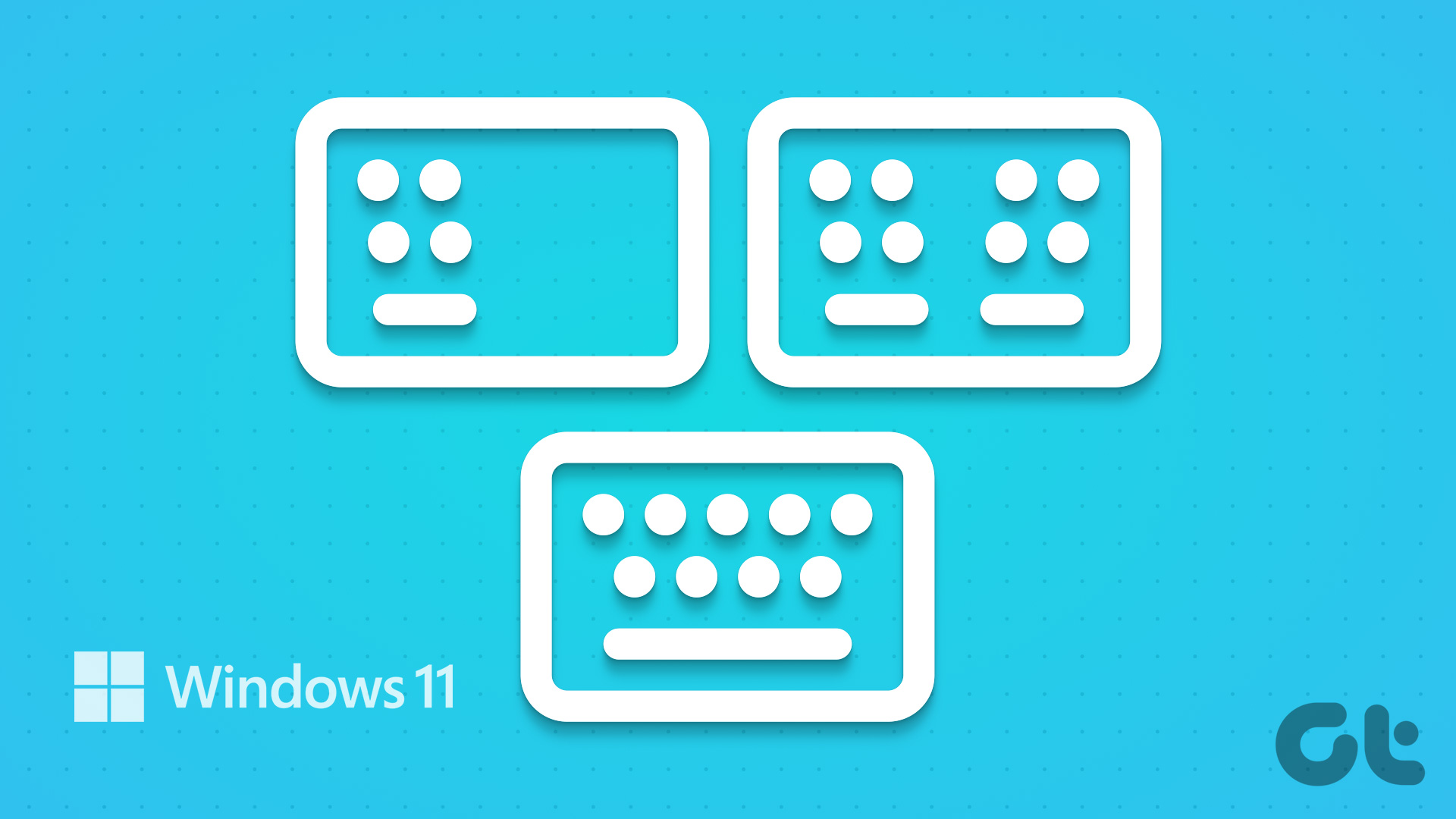
Etapa 1: Pressione o atalho de teclado Windows + I para iniciar o aplicativo Configurações.
Etapa 2: Navegue até o menu do lado esquerdo e clique no botão Opção de hora e idioma.

Etapa 3: Clique na opção Idioma e região.
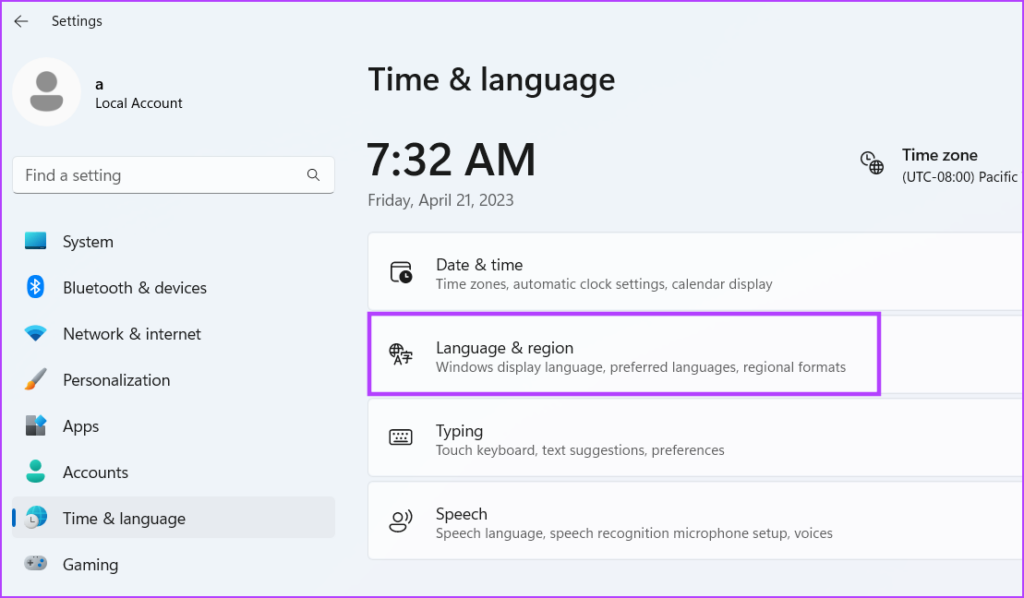
Etapa 4: Ir para a seção de idiomas preferidos e clique nos três pontos horizontais ao lado do pacote de idioma instalado. Clique nas opções de idioma no menu de contexto.
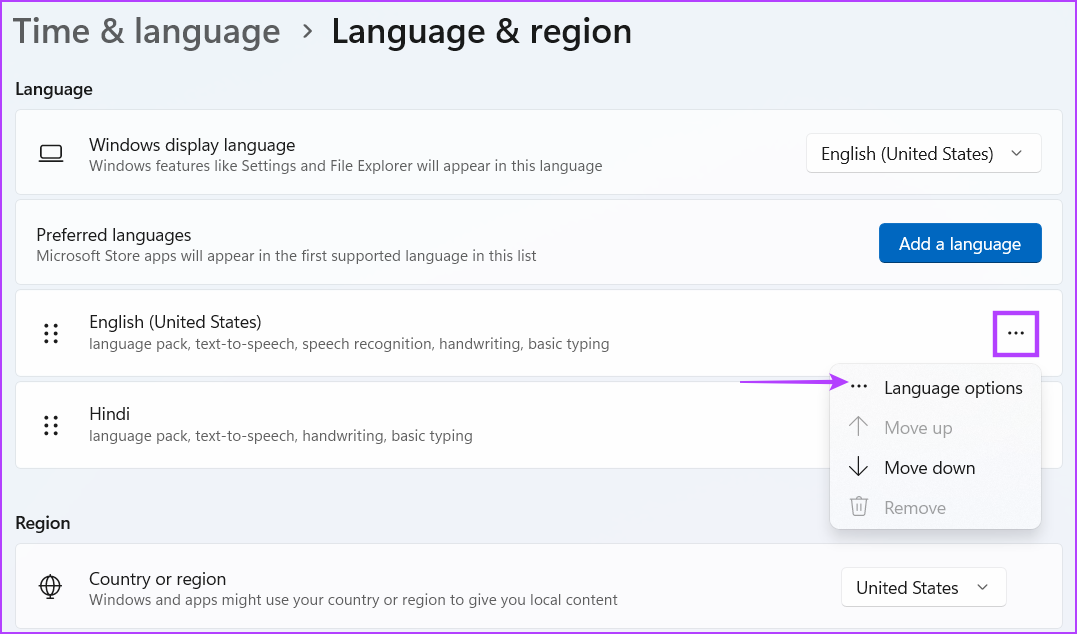
Etapa 5: role para baixo até a seção Teclados. Clique no botão Adicionar um teclado ao lado da opção Teclados instalados.
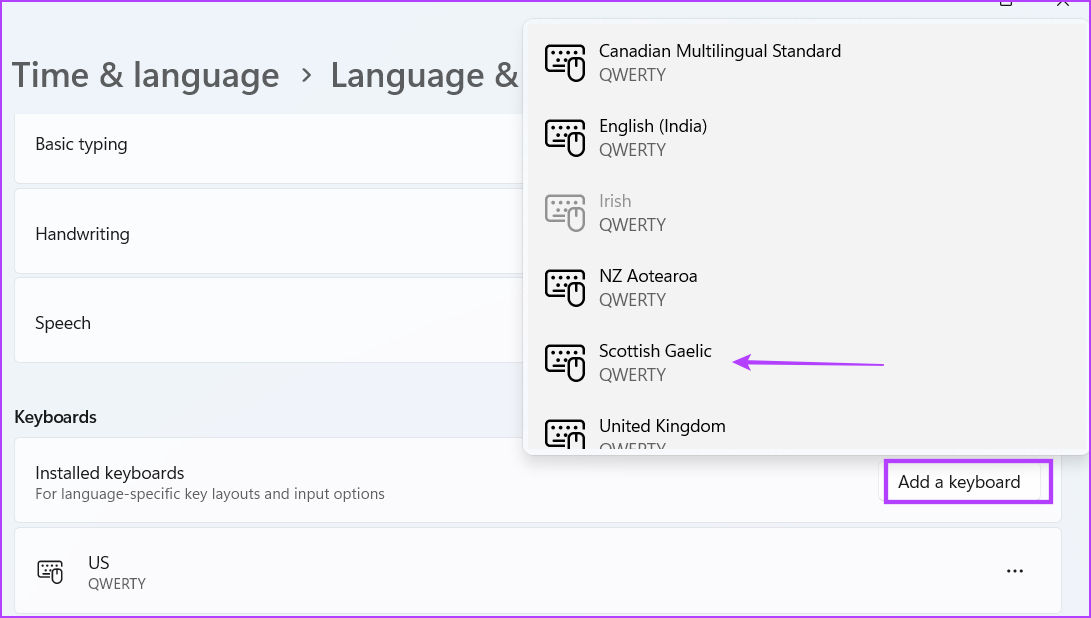
Etapa 6: Uma lista aparecerá. Role a lista e selecione o layout que deseja adicionar clicando nele.
O layout de teclado recém-adicionado aparecerá abaixo da seção Teclados instalados no aplicativo Configurações.
Como alternar Entre layouts de teclado
Depois de adicionar com sucesso vários layouts de teclado ao seu computador, existem vários métodos para alternar de um para outro.
Etapa 1: Clique a seção Teclado na barra de tarefas e clique nela.
Etapa 2: Todos os teclados disponíveis aparecerão em uma lista. Clique em qualquer nome de teclado para selecioná-lo para digitação.
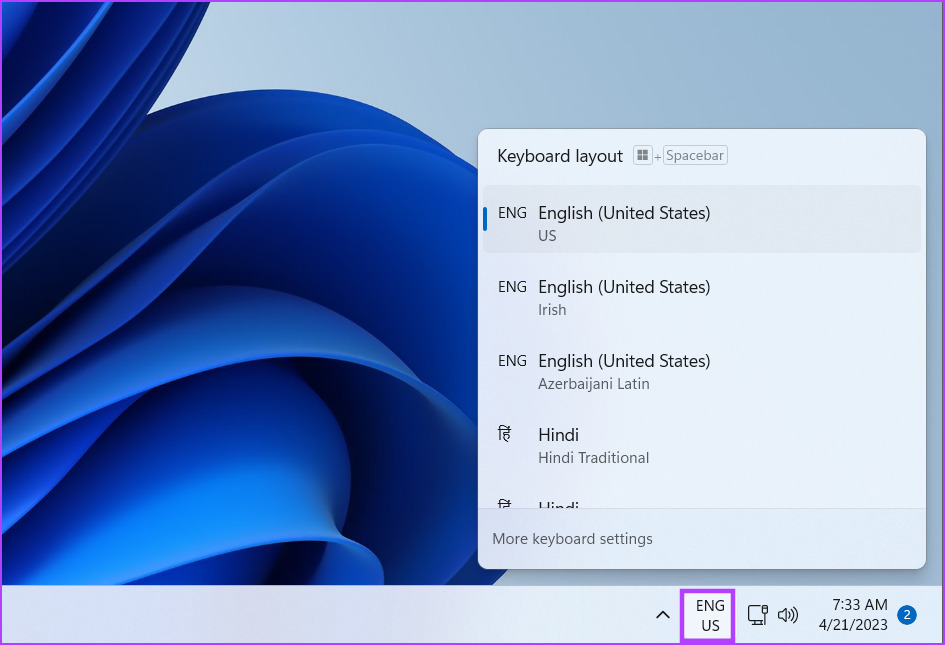
Etapa 3: Da mesma forma, você pode usar um atalho útil para alternar entre vários layouts de teclado. Pressione o atalho de teclado Windows + Barra de espaços para abrir a seção Layouts de teclado na barra de tarefas. Depois disso, você pode pressionar a barra de espaço para alternar entre vários layouts de teclado e escolher o apropriado.
Uma coisa irritante sobre layouts de teclado é que você não pode alterar a ordem em que eles aparecem na lista. Você só pode alterar a ordem em que vários idiomas aparecem na lista. Mas o teclado será reorganizado apenas com os idiomas. Caso contrário, eles aparecerão na ordem exata em que você os adicionou.
Como remover um layout de teclado existente
Se você não precisar mais de um layout de teclado específico em seu sistema, você pode removê-lo facilmente usando o aplicativo Configurações. Veja como fazer isso:
Etapa 1: pressione o atalho de teclado Windows + I para abrir o aplicativo Configurações. Clique na opção Hora e idioma na barra lateral esquerda.
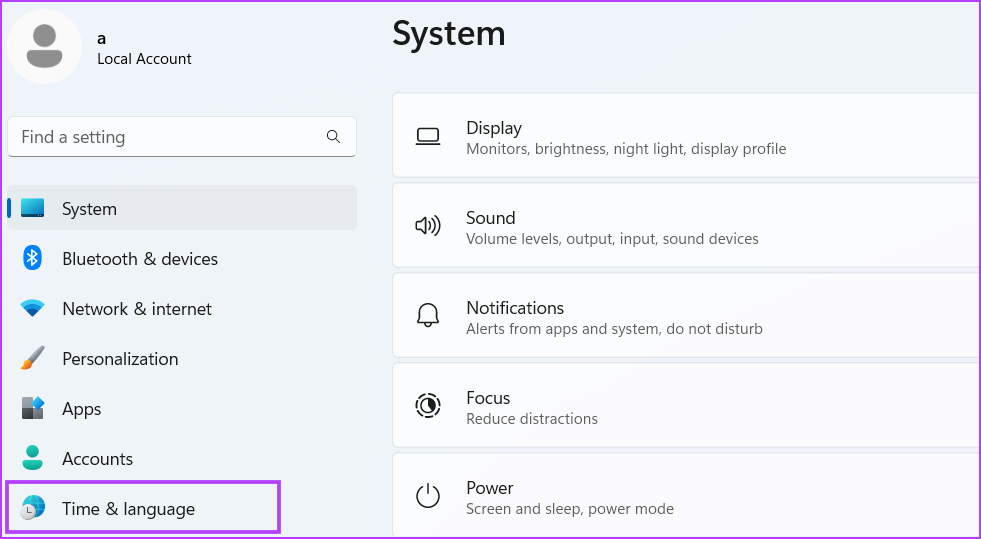
Etapa 2: Clique na opção Idioma e região.
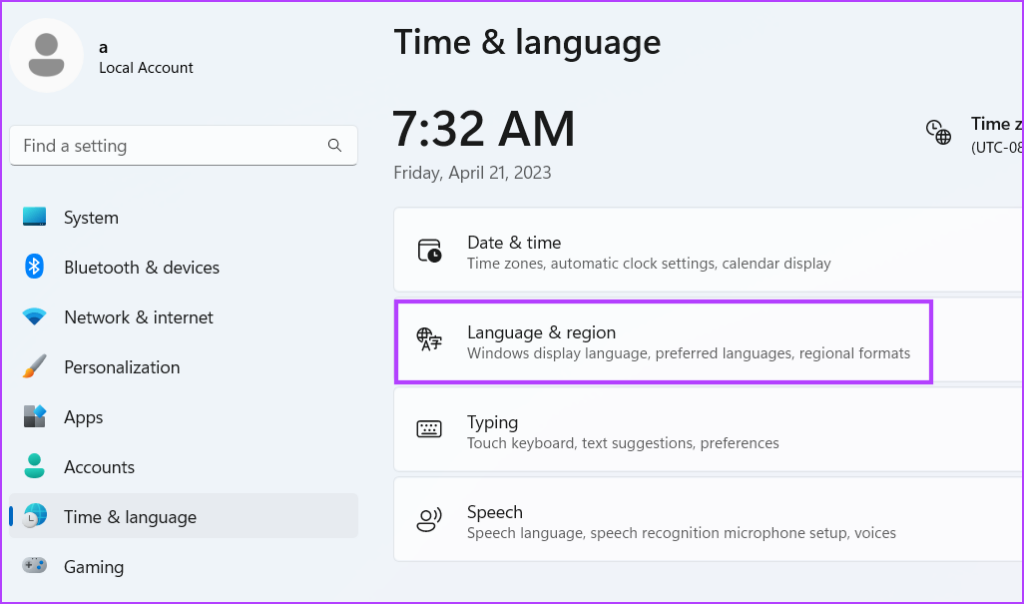
Etapa 3: Role para baixo e localize o idioma cujo teclado você deseja remover. Clique no botão de três pontos ao lado do nome do idioma e selecione as opções de idioma.
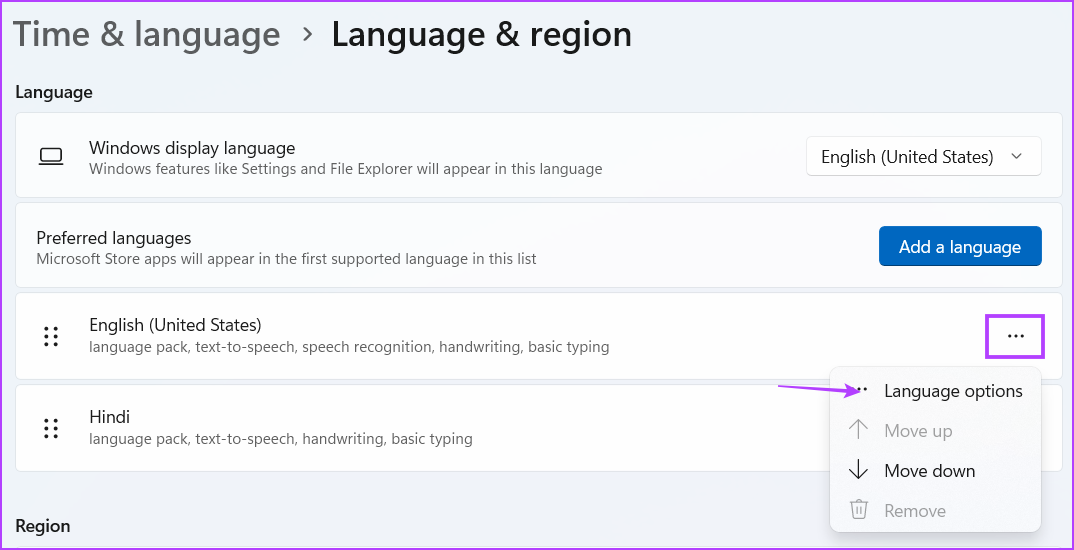
Etapa 4: role para baixo até a seção do teclado. Clique no menu de três pontos horizontais ao lado de um layout de teclado instalado e selecione a opção Remover. O Windows removerá o layout do teclado do seu sistema.
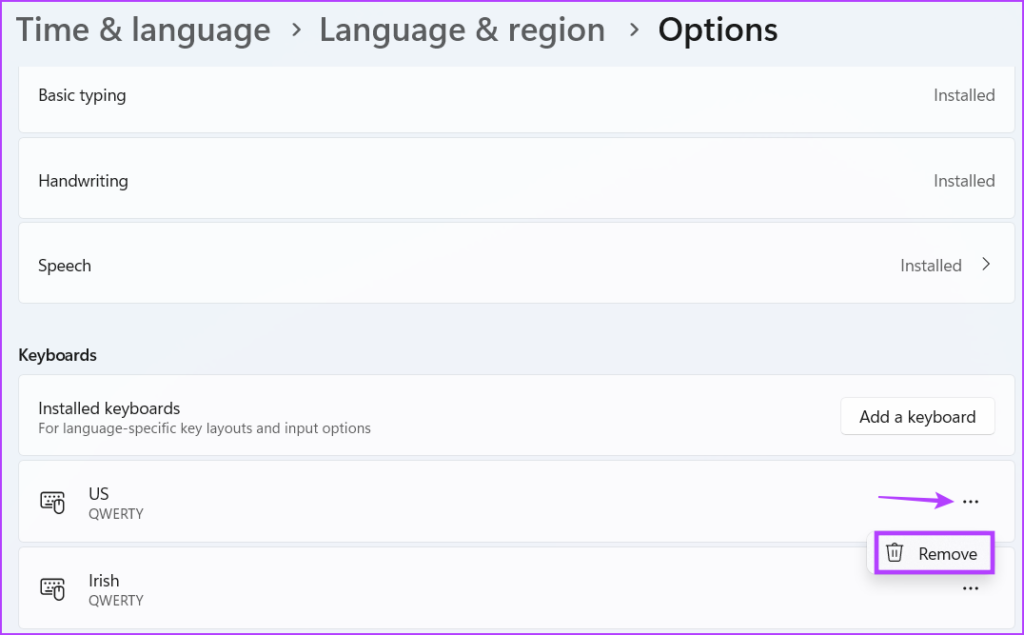
Etapa 5: Se você deseja remover todos os layouts de teclado de um único idioma, pode fazê-lo usando o Idioma e seção de região. Clique no botão de três pontos ao lado do idioma que deseja remover. Agora, clique na opção Remover. Ele removerá o idioma e seus layouts de teclado associados do sistema.
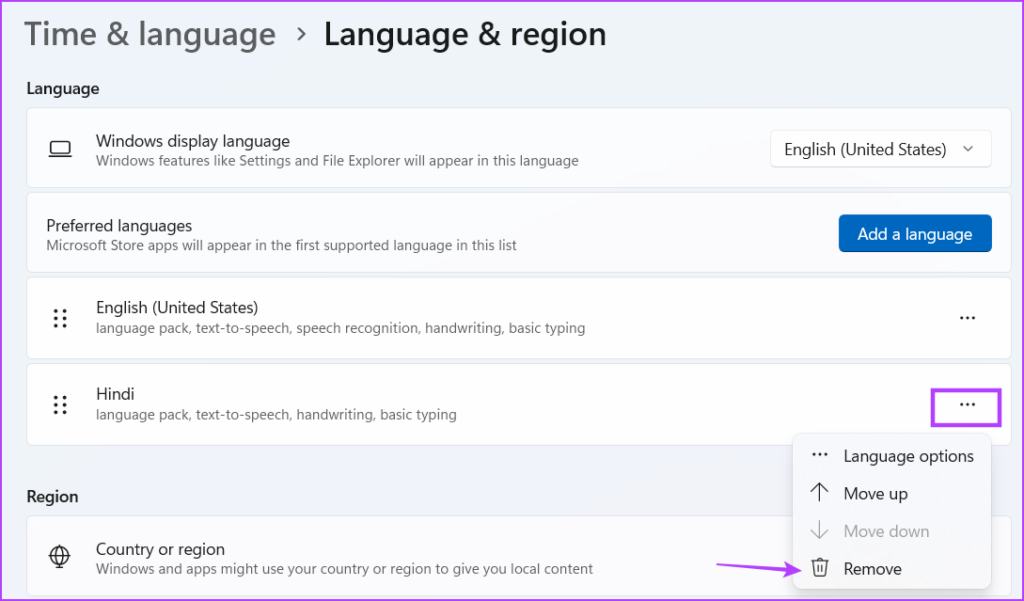
FAQS
1. Onde os layouts de teclado são armazenados no Windows 11?
Você encontrará os layouts de teclado na seção Idioma e região no aplicativo Configurações. Seus arquivos DLL estão presentes na pasta System32 na unidade C.
2. Como removo o atalho Ctrl Shift no Windows 11?
O atalho Ctrl Shift ajuda você a alternar entre os layouts de teclado disponíveis de um idioma específico. Você pode navegar até Hora e idioma, escolher Digitação, clicar em Configurações avançadas do teclado e alterar as teclas de atalho na janela Teclas de atalho do idioma de entrada.
3. Como altero o layout do teclado Ctrl Shift no Windows 11?
O layout do teclado de um determinado idioma aparece exatamente na ordem em que você os adiciona. Eles não podem ser reorganizados de nenhuma maneira. Se quiser alternar entre os teclados de um idioma específico, pressione e segure a tecla Ctrl e, em seguida, pressione a tecla Shift para alternar e selecionar entre todos os layouts de teclado disponíveis.
Alternar entre vários layouts de teclado
Usar vários idiomas no Windows é relativamente fácil. Mas se você quiser adicionar layouts de teclado diferentes para outros usuários, também é possível. Depois de adicionar um layout de teclado, não há necessidade de se aprofundar nas configurações do sistema para alternar para um layout diferente. Você pode usar a barra de tarefas ou o atalho de teclado integrado para alterar os layouts.

